Ripristina i messaggi WhatsApp cancellati su Android
Usare WhatsApp è facile. Questo è il motivo per cui è uno dei servizi di messaggistica più popolari al mondo. Tuttavia, ci sono casi in cui perdi i tuoi messaggi WhatsApp e i loro allegati sul tuo telefono Android per un motivo o per l’altro. Indipendentemente dal fatto che tu li abbia persi per eliminazione accidentale o con qualsiasi altro metodo, recuperarli è importante, soprattutto quando hai informazioni importanti sui messaggi e devi ancora creare un backup. Recuperarli, tuttavia, non deve essere difficile. Qui vedremo come recuperare i messaggi persi, cancellati o correnti sia che utilizzi un dispositivo Android, come Samsung S21 FE, o un dispositivo iOS.
Ripristina selettivamente i messaggi WhatsApp eliminati su Android.
Per ripristinare i messaggi WhatsApp cancellati su Android, avrai bisogno di DrFoneTool – Data Recovery (Android), il primo software di recupero dati Android al mondo.

DrFoneTool – Recupero dati Android(Recupero WhatsApp su Android)
- Recupera i dati Android scansionando direttamente il tuo telefono e tablet Android.
- Visualizza l’anteprima e ripristina selettivamente quello che vuoi dal tuo telefono e tablet Android.
- Supporta vari tipi di file, inclusi Messaggi & Contatti & Foto & Video & Audio & Documenti & WhatsApp.
- Supporta oltre 6000 modelli di dispositivi Android e vari sistemi operativi Android (Samsung, Huawei, OnePlus, Xiaomi, ecc.).
Come utilizzare DrFoneTool – Recupero dati (Android) per recuperare i messaggi WhatsApp cancellati
Ecco come utilizzare DrFoneTool per ripristinare i messaggi eliminati.
Passo 1 Esegui DrFoneTool sul tuo PC e poi collega il tuo dispositivo Android usando i cavi USB.

Passo 2 Nella finestra successiva, scegli ‘Messaggi e allegati WhatsApp’ per consentire a DrFoneTool di cercare solo questi file.

Passo 3 DrFoneTool inizierà a scansionare i dati del telefono.

Passo 4 Dopo la scansione, Dr. Fone per Android visualizzerà i risultati nella finestra successiva. Seleziona il Messaggi WhatsApp e gli allegati che desideri recuperare e fai clic su ‘Recupera’. Recupererai tutti i messaggi e gli allegati di WhatsApp sul tuo computer. Ora i tuoi messaggi WhatsApp eliminati sono stati ripristinati sul tuo computer.

Articolo in primo piano:
Messaggi WhatsApp eliminati in modo selettivo su iPhone.
La soluzione è il primo DrFoneTool al mondo – Recupero dati (iOS) per utenti iPhone.

DrFoneTool – Recupero dati (iOS)
Il primo software di recupero dati per iPhone e iPad al mondo.
- Recover Data iPhone scansionando il tuo iPhone, estraendo i file di backup di iTunes e iCloud.
- Visualizza l’anteprima e ripristina selettivamente quello che vuoi dal backup di iPhone, iTunes e iCloud.
- Risolvi iOS alla normalità senza perdere dati come modalità di ripristino, iPhone in muratura, schermo bianco, ecc.
- Backup e ripristino selettivo di WhatsApp corrente conversazioni sul tuo dispositivo iOS.
- Eseguire il backup ed esportare i dati del dispositivo iOS selettivamente al tuo computer in base alle tue esigenze.
- Pienamente compatibile con le ultime versioni di iOS e modelli di dispositivi iOS.
Come utilizzare DrFoneTool – Recupero dati (iOS) per ripristinare i messaggi WhatsApp correnti
Puoi ripristinare facilmente i messaggi WhatsApp sul tuo iPhone seguendo questi semplicissimi passaggi.
Passo 1 Avvia DrFoneTool sul tuo PC e quindi collega il tuo iPhone. Per impostazione predefinita, il programma dovrebbe riconoscere il tuo dispositivo e mostrare ‘Recupera dal dispositivo iOS’.
Passo 2 Fare clic su ‘Avvia scansione’ per consentire a Dr. Fone di eseguire la scansione del dispositivo. Attendi il completamento del processo di scansione. Puoi fare clic su ‘Pausa’ se vedi i file che stai cercando a un certo punto durante il processo.

Passo 3 Scegli i file dei messaggi di WhatsApp che desideri recuperare dalla finestra successiva e fai clic su ‘Recupera’. Scegli ‘Ripristina su dispositivo’ per ripristinare i messaggi sul telefono.

Ripristina selettivamente i messaggi WhatsApp da iCloud Backup.
Puoi anche usare DrFoneTool – Recupero dati (iOS) per ripristinare i messaggi di WhatsApp dal backup di iCloud. Avrai bisogno delle tue informazioni di accesso iCloud e DrFoneTool. Ecco come:
Passo 1 Avvia Wondershare DrFoneTool. Scegli ‘Recupera dai file di backup di iCloud’ in alto. Inserisci l’ID e la password del tuo account iCloud per accedere al tuo account iCloud.

Passo 2 Una volta effettuato l’accesso, vedrai tutti i backup iCloud disponibili nel tuo account. Scegli il più probabile che contenga i messaggi che desideri ripristinare e fai clic sul pulsante ‘Download’.

Passo 3 Nella finestra pop-up che appare, ti verrà chiesto di selezionare i tipi di file che desideri scaricare. Scegli i messaggi WhatsApp e gli allegati WhatsApp e fai clic su ‘Avanti’ per continuare.

Passo 4 Il processo di scansione richiederà alcuni minuti. Una volta fatto, sarai in grado di vedere tutti i messaggi di WhatsApp e i loro allegati. Seleziona quelli che desideri recuperare e quindi fai clic su ‘Ripristina su computer’.

Il modo ufficiale per ripristinare i messaggi eliminati di WhatsApp su iPhone e Android
WhatsApp si è rivelata la principale fonte di comunicazione per molte persone in tutto il mondo. Poiché opera tramite internet, i messaggi inviati e ricevuti possono essere salvati dall’utente. WhatsApp di solito chiede agli utenti di eseguire il backup dei propri messaggi su Google Drive o iCloud per tenere un registro. Pertanto, se l’utente elimina accidentalmente i propri messaggi WhatsApp, può ripristinarli rapidamente dall’unità di backup.
Ripristina i messaggi eliminati di WhatsApp su Android
Con un backup su Google Drive, devi seguire i passaggi per recuperare i messaggi WhatsApp eliminati sul tuo Android.
Passo 1 Prima di ripristinare i tuoi messaggi, devi disinstallare WhatsApp dal tuo dispositivo. Reinstallare l’applicazione da Google Play Store e avviare l’applicazione.

Passo 2 Dopo aver avviato WhatsApp sul tuo dispositivo Android, devi verificare il tuo numero di telefono per procedere ulteriormente.
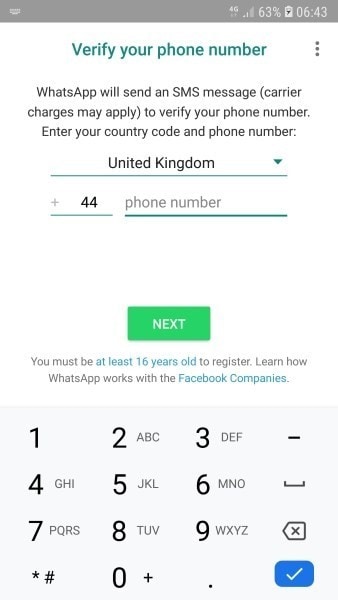
Passo 3 Durante la verifica, viene visualizzato un pop-up che chiede di ripristinare tutte le chat su WhatsApp. Tocca ‘Ripristina’ per eseguire il processo. Tocca ‘Avanti’ e visualizza tutti i tuoi messaggi e file multimediali ripristinati su WhatsApp.
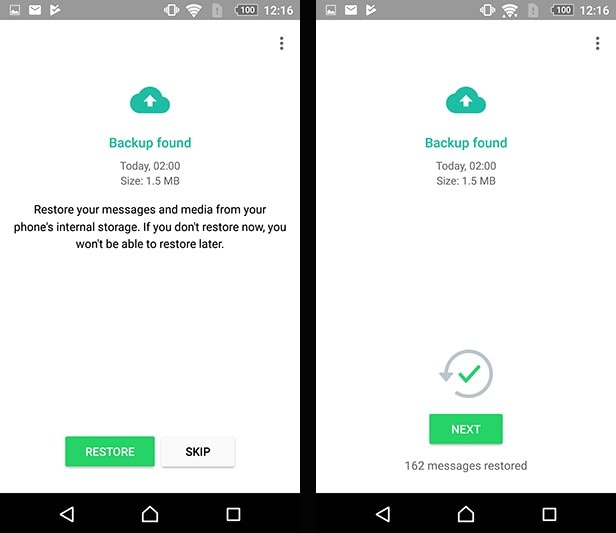
Ripristina i messaggi eliminati di WhatsApp su iPhone
Se sei un utente iPhone e affronti un problema simile relativo ai messaggi eliminati su WhatsApp, devi seguire i passaggi spiegati di seguito.
Passo 1 Innanzitutto, devi aprire WhatsApp e accedere alle sue ‘Impostazioni’. Apri ‘Impostazioni chat’ dalle opzioni disponibili e tocca ‘Backup chat’ per confermare la disponibilità del backup iCloud su WhatsApp.
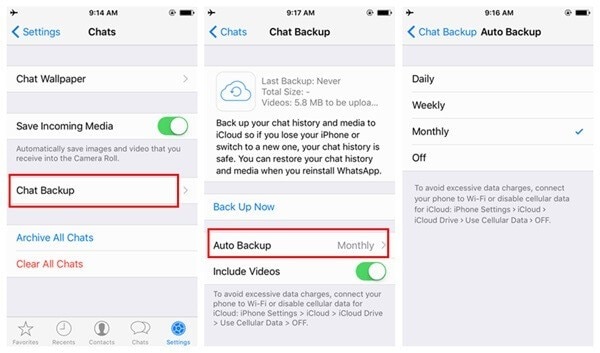
Passo 2 Successivamente, devi eliminare e reinstallare WhatsApp sul tuo dispositivo iOS.

Passo 3 Riavvia l’applicazione e verifica il tuo numero di telefono. Segui i passaggi per ripristinare la cronologia chat di WhatsApp toccando ‘Ripristina cronologia chat’.
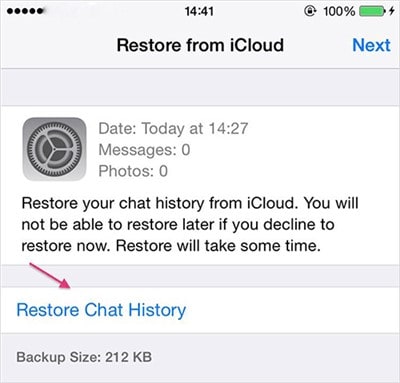
La prossima volta che elimini accidentalmente i tuoi messaggi WhatsApp, niente panico. Ci sono modi per recuperare i tuoi messaggi. Come abbiamo visto sopra, entrambi Recupero Dati (Android) e Recupero dati (iOS) rendi molto facile recuperare i tuoi messaggi. Tuttavia, è importante notare che avere a backup per i tuoi messaggi WhatsApp è un ottimo piano di riserva. Eliminerà tutte le frenetiche preoccupazioni che attraversi quando ti rendi conto di aver perso i tuoi messaggi.
Ma forse la cosa più importante da notare è che dovresti evitare di usare il dispositivo nel momento in cui ti rendi conto di aver perso i tuoi messaggi. Ciò impedirà la sovrascrittura dei messaggi eliminati e renderà facile per iPhone Data Recovery e Android Data Recovery recuperarli per te.
ultimi articoli

